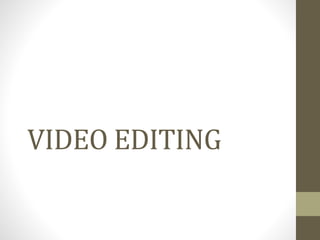
Bahan Ajar Video Editing yang baik dan b
- 2. Tujuan Siswa/i mampu melakukan proses editing, pemberian efek transisi, dan memproduksi file video dengan menggunakan Premiere Pro.
- 3. Langkah Dasar Mengedit File Video, Pemberian Efek, dan Merender. 1. Membuat Project baru, dan Import file Buatlah project baru dengan ukuran DV PAL standar 48 khz, beri nama file kemudian. OK. Importkan satu file video pada Folder tutorial (File >Import), bisa juga dari jendela Project klik kanan Import.
- 4. Langkah Dasar Mengedit File Video, Pemberian Efek, dan Merender. 2. Integrasi ke timeline Drag video yang tadi sudah diimportkan ke timeline, tempatkan pada channel video 2, jika sudah maka akan terlihat pada layar monitor.
- 5. Gunakan Zoom Tool untuk mengatur tampilan agar tampak lebih besar, atau dengan cara menggunakan menarik kerah kanan kiri zoom bar.
- 6. 3. Memotong video Untuk memotong video caranya cukup mudah, pertama pilih tool yang bernama razor tool pada jendela tool. Klik video pada timeline, tepatnya pada durasi yang anda inginkan maka video sudah terpotong. Dan untuk membuktikannya ganti tool menjadi selection tool, kemudian geser salah satu bagian video, maka anda akan mendapati video anda sudah menjadi dua
- 7. Misalnya video anda berdurasi 30 detik dan anda ingin membuang bagian video pada detik ke 10 sampai 20, maka anda tinggal menggunakan razor tool kemudian potong(klik) pada detik ke 10 dan 20, maka video anda akan menjadi 3 bagian. Pilih bagian yang ingin anda potong menggunakan selecton tool kemudian tekan del pada keyboard.
- 8. Untuk ruang sisa antar bagian 1 dan ketiga bisa dihilangkan dengan cara pilih bagian tersebut, kemudian klik kanan pilih ripple delete.
- 9. 4. Memberi Efek transisi Efek transisi merupakan efek perpindahan antara bagian video satu ke video lainnya.
- 10. Buka jendela efek (window>effect), maka akan muncul jendela efek, biasanya sudah jadi satu dengan jendela project. Buka folder efek transition , kemudian pilih salah satu folder jenis efek, misal 3D Motion> cube spin. Drag cube spin tersebut ke bagian overlaping antara 2 video, untuk mengatur setting transisi tersebut, aktifkan transisi tersebut, kemudian atur di jendela effect control (Window>Effect Control). Play untuk melihat hasil, kemudian simpan.
- 11. 5. Merender Merender adalah langkah terakhir pada Premiere, ini merupakan langkah untuk merubah video yang sudah diedit tersebut menjadi file yang siap untuk diputar pada player - player video. Sebelumnya pastikan anda telah menyesuaikan panjang work area bar sesuai dengan durasi video yang ingin anda render.
- 12. Buka file>export> timeline akan muncul jendela export Movie, beri nama file video kemudian masuk setting (Jangan tekan save dulu), maka akan muncul Export Movie Setting. Pada jendela ini ada beberapa settingan yang harus dirubah antara lain a. General File Type : Microsoft AVI Range : Work Area bar Pastikan Export Video dan Export Audio ter checklist
- 13. b. Video Compressor : Microsoft Windows Media Video 9 Yang lainkan biarkan sesuai sandart DV PAL
- 14. Untuk Keyframe and rendering, dan audio biarkan sesuai settingan defaultnya, tekan OK. Tekan save, maka anda akan melihat progression bar. Tunggu hingga selesai kemudian cari file tersebut di Explorer.
- 15. C. Tugas Edit File video hasil rekaman anda menjadi durasi 30 detik, kemudian Render ulang.